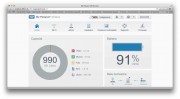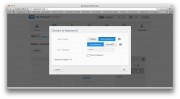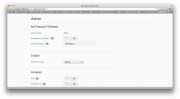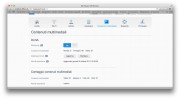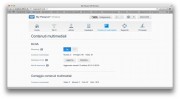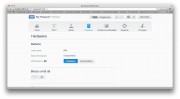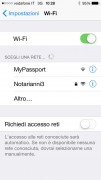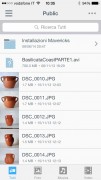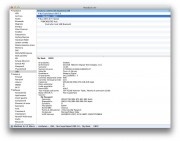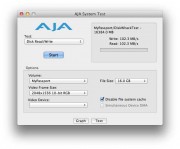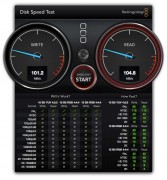Sono ormai numerosi i dischi portatili wireless in commercio, molti prodotti sono già stati recensiti sulle pagine di Macitynet, ma le proposte di Western Digital sono sempre degne di nota e in particolare questo nuovo prodotto battezzato WD My Passport Wireless di cui abbiamo già parlato in occasione della presentazione italiana. È un’unità di mobile storage compatta, con integrate funzionalità Wi-Fi di semplice uso che permettono agli utenti di salvare, accedere e condividere ai propri contenuti con qualsiasi smartphone, tablet, computer o altro dispositivo, senza necessità di cavi. E’ disponibile anche su Amazon a partire da 149 euro.
Confezione, slot e pulsanti
Il dispositivo arriva in una scatola di piccole dimensioni all’interno della quale troviamo: l’unità vera e propria (86mm x 21.8m x 127mm), un cavetto USB 3.0 tipo A/Micro B, un alimentatore compatto (USB da 5V) e due adattatori per le prese di corrente, incluso quello per l’Italia (basta spingere la spina fuori dalla sua sede e inserire l’adattatore desiderato). L’unità vera e propria è piccola e non troppo pesante (si può trasportare comodamente in borsa); sulla parte superiore di questa sono presenti due spie (LED di alimentazione e stato della batteria, e LED del Wi-Fi), su un lato troviamo uno slot per schede SD e su un altro la porta USB 3, il pulsante di accensione e il pulsante WPS (vedremo tra poco di cosa si tratta).
Accensione
L’unità arriva già ricaricata dalla fabbrica; tuttavia, il livello della batteria potrebbe ovviamente risultare inferiore al momento del disimballaggio, poiché l’unità potrebbe essere rimasta in transito o in stoccaggio per un periodo prolungato. La prima cosa da fare è dunque ricaricare il dispositivo: basta collegare un capo del cavetto USB all’unità, l’altro all’alimentatore e attendere (non abbiamo fatto dei test specifici ma per la ricarica completa da zero dovrebbero bastare circa quattro ore). La spia che indica l’alimentazione e lo stato della batteria cambia colore e può essere blu (carica del 90% o superiore), verde (carica al 50-70%), arancione (20-49%) o rossa (8-19%). La spia in questione diventa bianco lampeggiante all’avvio o quando sono in corso trasferimenti via USB o dalla scheda SD. Il bianco sul pulsante indica invece che l’unità è in stand-by.

Anche Il LED del Wi-Fi è spento nel momento il cui l’unità viene rimossa dalla confezione e anche questo cambia colore secondo l’attività: blu fisso (rete wireless connessa o attiva), arancione fisso (rete wireless connessa a un access point ma non a Internet), rosso fisso (connessione assente), blu lampeggiante (WPS avviato e in corso), bianco (dispositivo in USO: ad esempio durante un aggiornamento firmware).
Un pulsante di accensione permette di accendere e spegnere l’unità (per lo spegnimento basta tenere premuto tre secondi) o riavviarla dallo standby; il pulsante WPS consente di collegarsi a router/access point Wi-Fi sfruttando l’omonimo standard per la sicurezza delle reti domestiche senza fili: basta tenerlo premuto per cinque secondi o premerlo un istante per consentire agli altri dispositivi di connettersi alla rete di My Passport Wireless in modalità domestica.
Prima configurazione
Per accendere l’unità basta premere il pulsante di accensione finché il LED di alimentazione e di stato della batteria inizierà a lampeggiare. Quando il LED Wi-Fi diventa blu fisso, l’unità è pronta per essere connessa. Il collegamento e l’impostazione dell’unità per l’utilizzo wireless, si può fare in due modi: usando un browser (Safari, Firefox, Chrome e così via) o scaricando e usare l’app WD My Cloud sul proprio smartphone o tablet. Sui Mac con OS X basta assicurarsi che il Wi-Fi sia attivo, attendere che sull’unità My Passport Wireless siano accesi illuminati entrambi i LED, selezionare “MyPassport” dall’elenco delle reti che compaiono nello stato Wi-Fi della barra dei menu, aprire un browser e digitare l’URL http://mypassport.local o 192.168.60.1 (indirizzo IP predefinito dell’unità).
La dashboard
Dal browser è possibile visualizzare la “dashboard” (un centro di controllo) e da qui la capacità del disco, visualizzando graficamente anche la suddivisione dei contenuti (filmati, musica, foto e altro). La dashboard consente di mostrare lo stato dell’unità e personalizzarla in base alle proprie preferenze. La barra di navigazione consiste in delle icone lungo la pagina e queste offrono una panoramica istantanea dello stato delle principali funzioni dell’unità e i collegamenti per le impostazioni degli aggiornamenti. Un’icona a forma di campana cambia colore in caso di avvisi (es. malfunzionamenti, temperature eccessive, guasto SMART dell’unità o del volume). Cliccando sul grande disegno della batteria è mostrata l’attuale percentuale di carica totale e dettagli hardware (performance e stato).
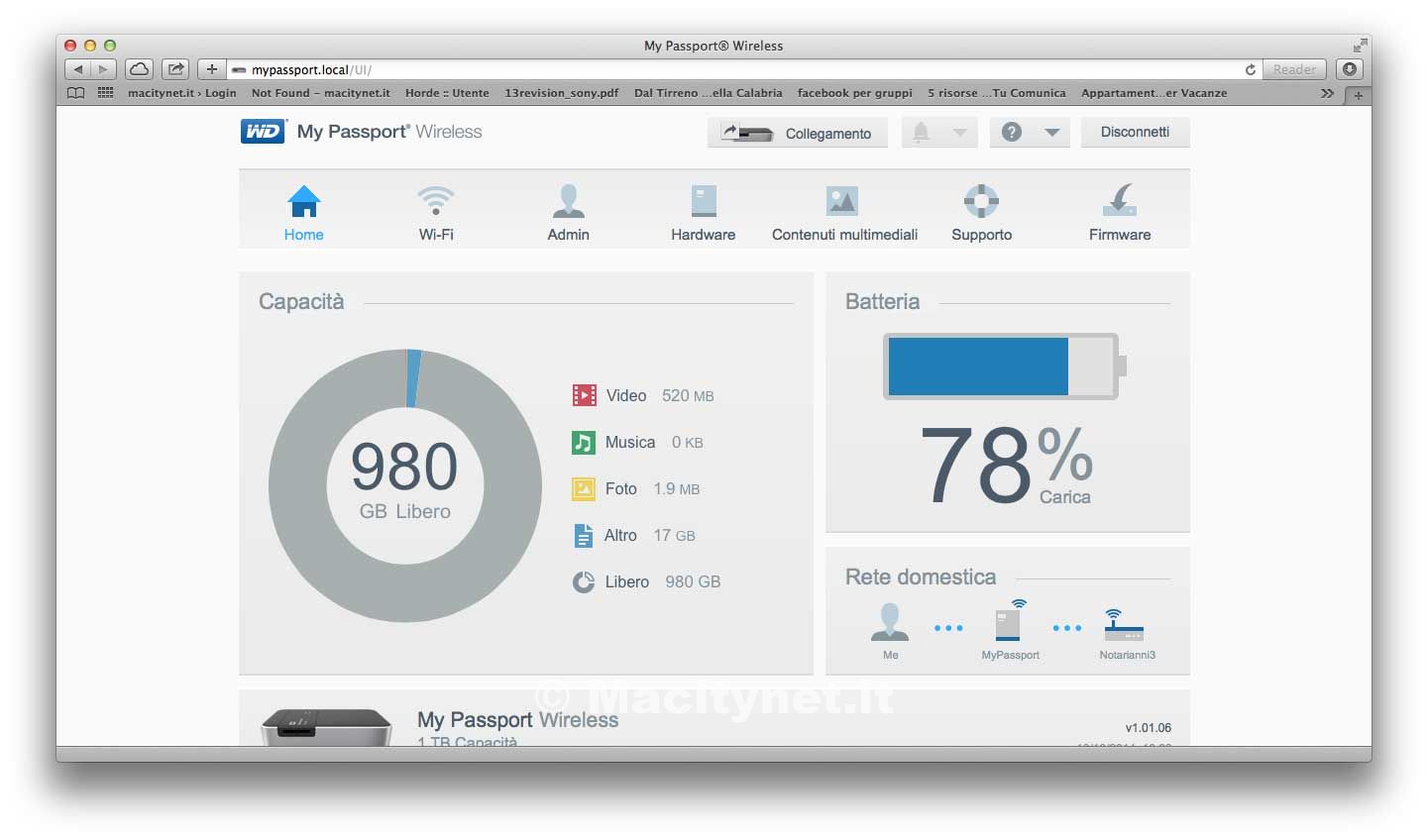
Le varie modalità Wi-Fi
La sezione Wi-Fi della dashboard mostra la pagina con le impostazioni wireless permettendo di visualizzare e modificare i tipi di connessione. Da qui si può scegliere il tipo di connessione: Diretta, Hotspot o Rete domestica. La “connessione diretta” permette di configurare l’unità wireless direttamente dal computer o da un dispositivo mobile usando la rete Wi-Fi dell’unità (modalità definita anche diretta o AP) Con questa connessione, l’unità non è collegata ad altre reti wireless o a Internet anche se, tuttavia, è quella che fornisce le migliori prestazioni in termini di velocità.
Ovviamente è possibile configurare l’unità affinché si colleghi a una rete wireless pubblica e condivida Internet. Qualsiasi altro computer o dispositivo connesso alla rete wireless pubblica non è in grado di vedere i dati altrui. Questa modalità è definita “Hotspot” o “Connessione condivisa”. Connettendo l’unità wireless alla rete Wi-Fi domestica è possibile condividere contenuti e connessione Internet. Tutti i dispositivi presenti nella rete dell’unità e nella rete Wi-Fi domestica possono accedere ai contenuti archiviati sull’unità wireless e sui dispositivi collegati. Per la connessione condivisa, basta spostarsi nella sezione Wi-Fi della dashboard, fare click sul pulsate per scegliere il network e indicare la rete Wi-Fi desiderata, il tipo di connessione e la password. Dopo pochi secondi il bridge è attivo e potremo sia collegarci in wireless con il dispositivo, sia usare internet alla stregua di un qualunque altro access point.
Dopo la connessione al network Wi-Fi per trasferire i file da e verso l’unità basta collegarsi alla stregua di qualsiasi altra connessione network. È possibile connettere fino a 8 dispositivi contemporaneamente e da questi accedere a qualsiasi contenuto archiviato sul disco. Il drive usa lo standard Wireless N con tecnologia MIMO offrendo performance wireless elevate, consentendo di mandare in streaming fino a 4 video HD contemporaneamente.
Collegamento via USB
Il dispositivo può essere utilizzato alla stregua di un qualunque disco fissi portatile USB. Come accade con altre unità simili, con questa modalità si trasforma in un’unità DAS (Direct-Attached Storage). In questo caso non c’è connettività wireless, pertanto manca l’accesso a Internet e non è possibile visualizzare l’interfaccia la dashbaord web. Di default WD My Passport Wireless è inizializzato con il file system exFAT: ottima scelta a nostro avviso, giacché consente di usare senza problemi l’unità sia su Mac, sia su PC (basta che sia presente Windows Vista o versioni successive). L’unità può in ogni caso essere inizializzata dall’utente usando i file system NTFS, FAT32 oppure HFS+.
Sotto stress
Per comprendere quanto fosse veloce, da Utility Disco abbiamo inizializzato l’HD usando il formato Mac OS esteso (HFS+) e usato alcune applicazioni standard per misurare le prestazioni; le prove con Aja System Test (per verificare i valori di trasferimento dati in modalità sequenziale) usando l’unità collegata alla porta USB di un MacBook Air di penultima generazione e un file di prova di 16GB indicano valori di 102.3 MB/s in scrittura e 102.3 MB/ in lettura, numeri lontani da quelli che è possibile ottenere con unità SSD ma in linea con quelli di altre unità dello stesso tipo. Anche DiskSpeed Test di BlackMagic conferma numeri simili: 101.2 MB/s in scrittura e 104.8MB /s in lettura. Un semplice test empirico come la copia di una cartella di 17 GB dal MacBook Air all’unità USB ha richiesto circa 2 minuti.
Uso da dispositivi iOS
WD My Passport Wireless è utilizzabile anche da smartphone e tablet (iPhone e iPad compresi), scaricando l’app WD My Cloud e collegandosi dai dispositivi al network Wi-Fi del MyPassport. Il funzionamento è molto semplice: basta collegarsi dalle impostazioni di iPad o iPhone con il network Wi-Fi dell’unità WD e avviare l’app “My Cloud”: da qui sarà possibile collegarsi come “amministratori” o “guest” (ospiti) all’unità, visualizzare i contenuti riproducendo eventualmente foto, musica e video. Purtroppo l’app non supporta molti formati, limitazioni che abbiamo superato usando AcePlayer (applicazione di terze parti, venduta a 2,69 euro su App Store), in grado di riprodurre file WMV, AVI, MKV e decine di altri formati audio/video. L’uso di questa app è stato possibile giacché la My PassPort Wireless fortunatamente supporta lo standard DLNA permettendo di comunicare con qualsiasi dispositivo e applicazione compatibile.
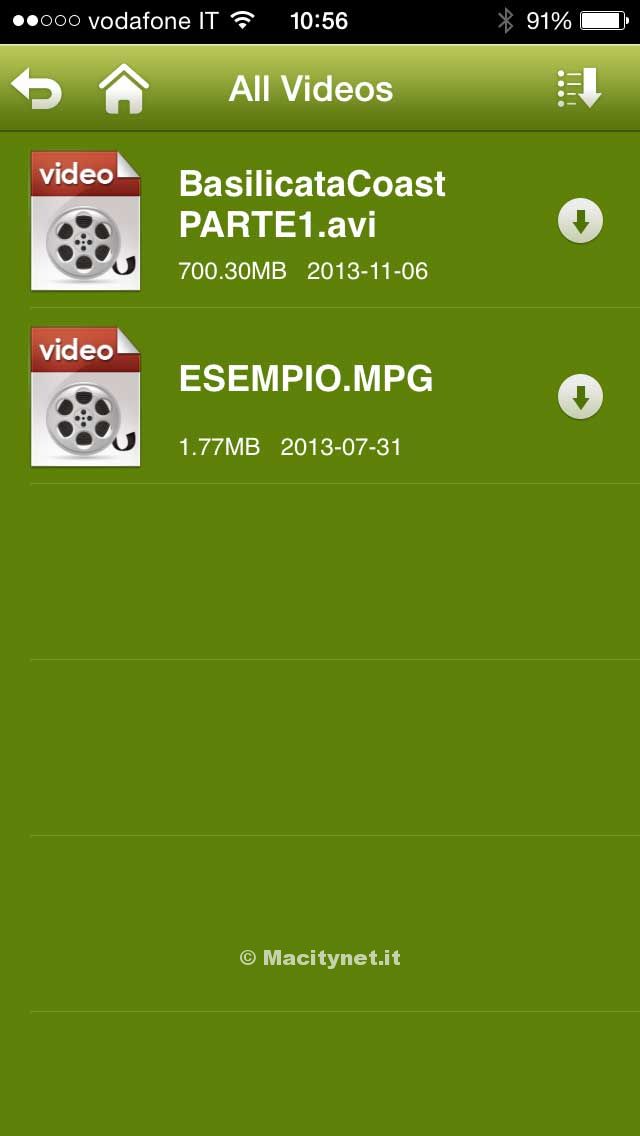
Uso delle schede SD
Sul lato destro del dispositivo troviamo lo slot SD. Spostare o copiare contenuti da una scheda SD all’unità è immediato: si inserisce la scheda SD contenente i file multimediali nello slot dell’unità e si seleziona la sezione “Contenuti multimediali” nella barra di navigazione. Per copiare file dalla scheda SD, basta scegliere Copia e poi “Copia ora”. Per copiare automaticamente i nuovi file nel momento stesso in cui viene inserita la scheda, bisogna fare click su Copia e impostare l’interruttore Importazione automatica su On. Per spostare (eliminando i file sorgente dalla scheda) i file, basta fare clic su Sposta e quindi su Sposta ora. Oltre a utilizzare il computer per controllare i file da una scheda SD, è possibile eseguire l’operazione anche su iPhone e iPad tramite l’app WD My Cloud.
Uso come server multimediale
L’unità può essere abilitata in modo per fungere da server multimediale DLNA domestico. Può trasmettere in streaming foto, musica e video verso i dispositivi DLNA compatibili, consentendo di riprodurre i contenuti multimediali sui dispositivi compatibili. Se lo streaming è attivato nella sezione “Contenuti multimediali”, i dispositivi DLNA compatibili ricercano i contenuti archiviati nell’unità. Con lo streaming attivo, basterà semplicemente inviare i contenuti all’unità per trasmettere in streaming e visualizzare i contenuti nel centro d’intrattenimento domestico, nelle console di gioco (ad esempio Xbox 360 o PlayStation 3), nel lettore multimediale dello stesso produttore oppure nei digital media adapter 2.0 DLNA e in altri computer all’interno della propria rete domestica o aziendale. Se si ha un server DLNA o un lettore multimediale (ad esempio VidOn o Skifta) sul proprio telefono o su un altro dispositivo mobile, l’unità può essere sfruttata per trasmettervi contenuti multimediali.
Funzioni avanzate
La pagina Amministratore consente di modificare o impostare una password per accedere alla dashboard ed effettuare altre funzioni amministrative di base. Si può anche cambiare la lingua di defualt e impostare ad esempio l’Italiano o l’Inglese. Molto interessante è anche la possibilità di bloccare l’unità in modo da renderla inaccessibile quando connessa al computer mediante porta USB. Il blocco non avviene tramite crittografia (agisce solo come blocco USB); anche se bloccata, l’unità è tuttavia accessibile tramite una connessione Wi-Fi. La sezione nella dashboard per le impostazioni dei parametri di rete è completa e consente di attivare funzioni avanzate per clonare l’indirizzo MAC (questo consente all’unità di presentare l’indirizzo MAC del proprio computer alla rete pubblica Wi-Fi e di non usare un indirizzo MAC diverso), cambiare e specificare se trasmettere o no l’SSID (il nome del network il quale l’unità si identifica), modificare l’indirizzo IP, attivare servizi DHCP. Non manca la possibilità di attivare un server FTP (per il trasferimento di contenuti da e verso la cartella Pubblica dell’unità) e l’accesso SSH (per accedere in modo sicuro all’unità in remoto ed eseguire operazioni della riga di comando).
Conclusioni
Come avrete capito dalla lunga disamina, si tratta di un prodotto molto completo. A rendere diverso questo prodotto rispetto ad altri già visti è la presenza dello slot SD e il software di gestione sicuramente ben fatto. L’unità è comoda e facile da utilizzare. Oltre a dispositivi mobili come smartphone e tablet, il disco storage portatile wireless è un compagno ideale per le fotocamere grazie al suo slot integrato per SD card. La batteria ricaricabile integrata fornisce fino a 6 ore di streaming continuo e fino a 20 ore in modalità standby. Si tratta, insomma, di un perfetto “compagno” di viaggio ma le sue funzionalità lo rendono utile anche a casa.
Pro
– Unità veloce, funzionale e completa
– Utilizzabile come server multimediale
– Supporta fino a 8 utenti contemporaneamente
Contro
– A volte l’accensione richiede qualche minuto prima che l’unità diventi operativa via Wi-Fi
Prezzo e disponibilità
WD My Passport Wireless di Westerm Digital è proposto in tre modelli: a149,90 euro la versione da 500 GB ordinabile su Amazon allo stesso prezzo, 199,90 euro la versione da 1 TB (su Amazon venduto a 198,00 euro) infine a 299,90 euro la versione da 2 TB disponibile su Amazon a 249,00 euro.